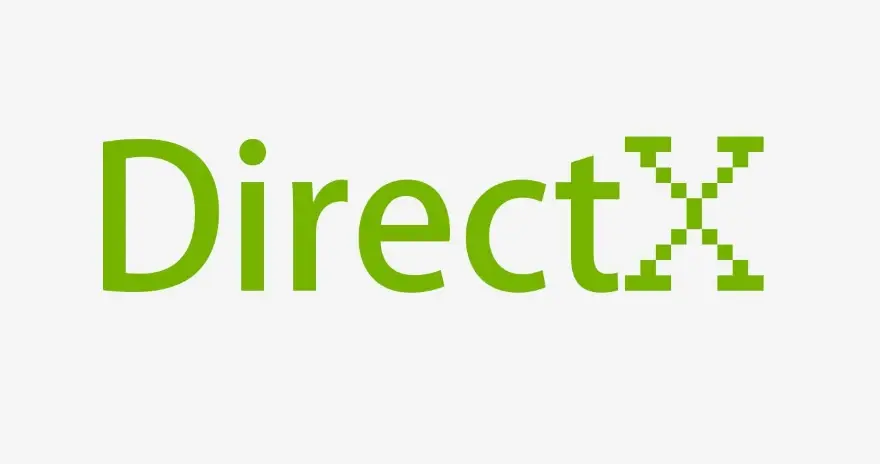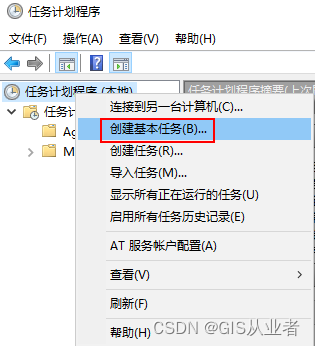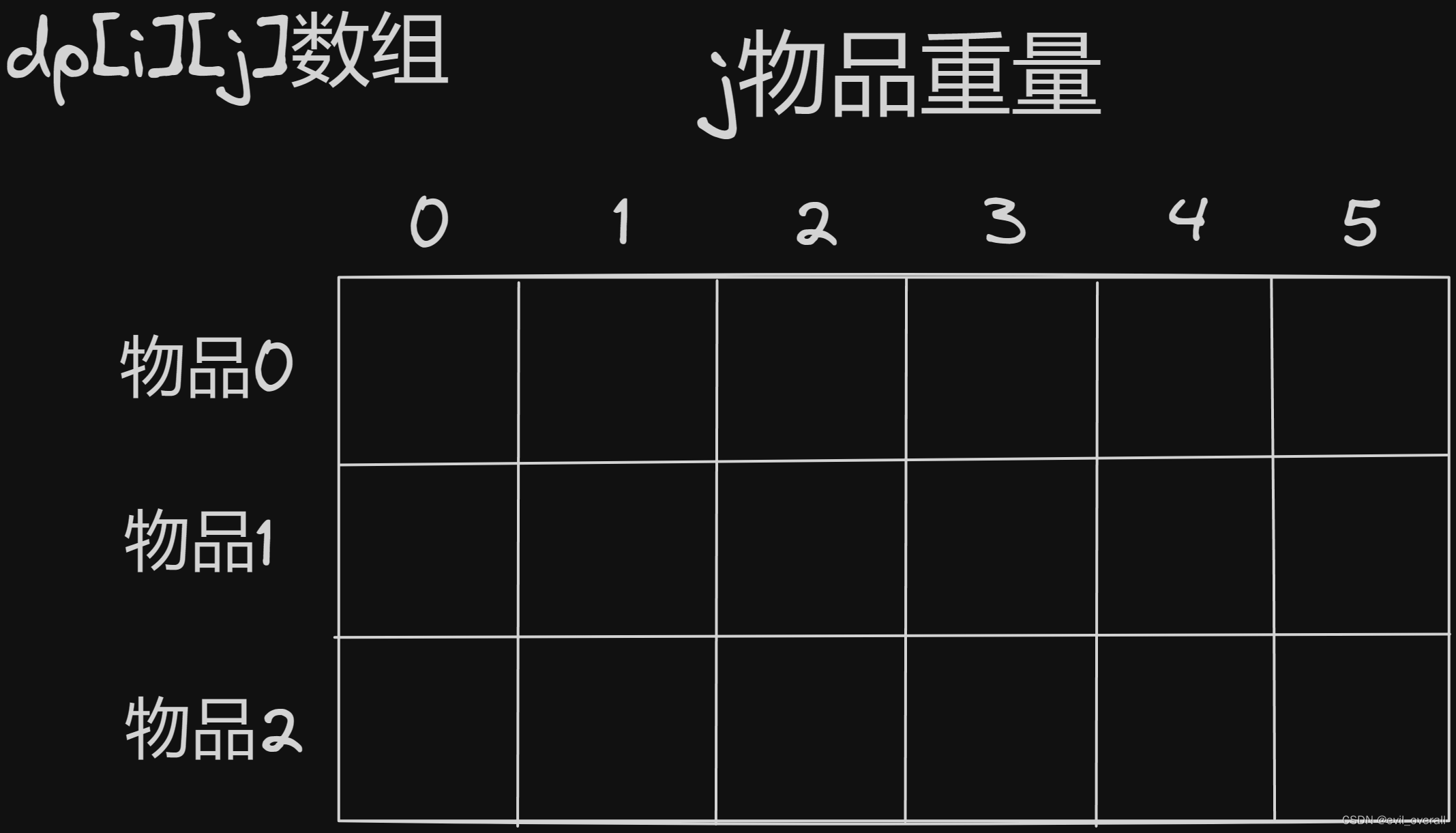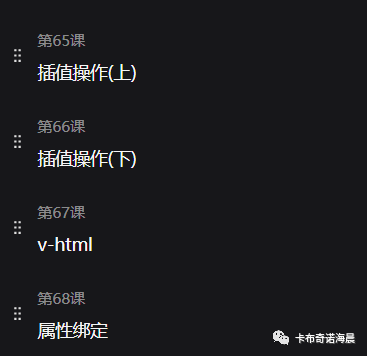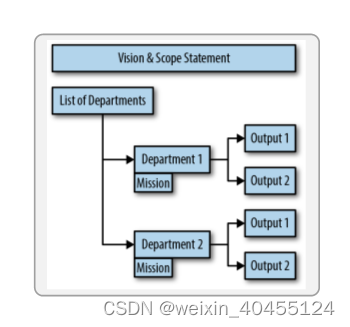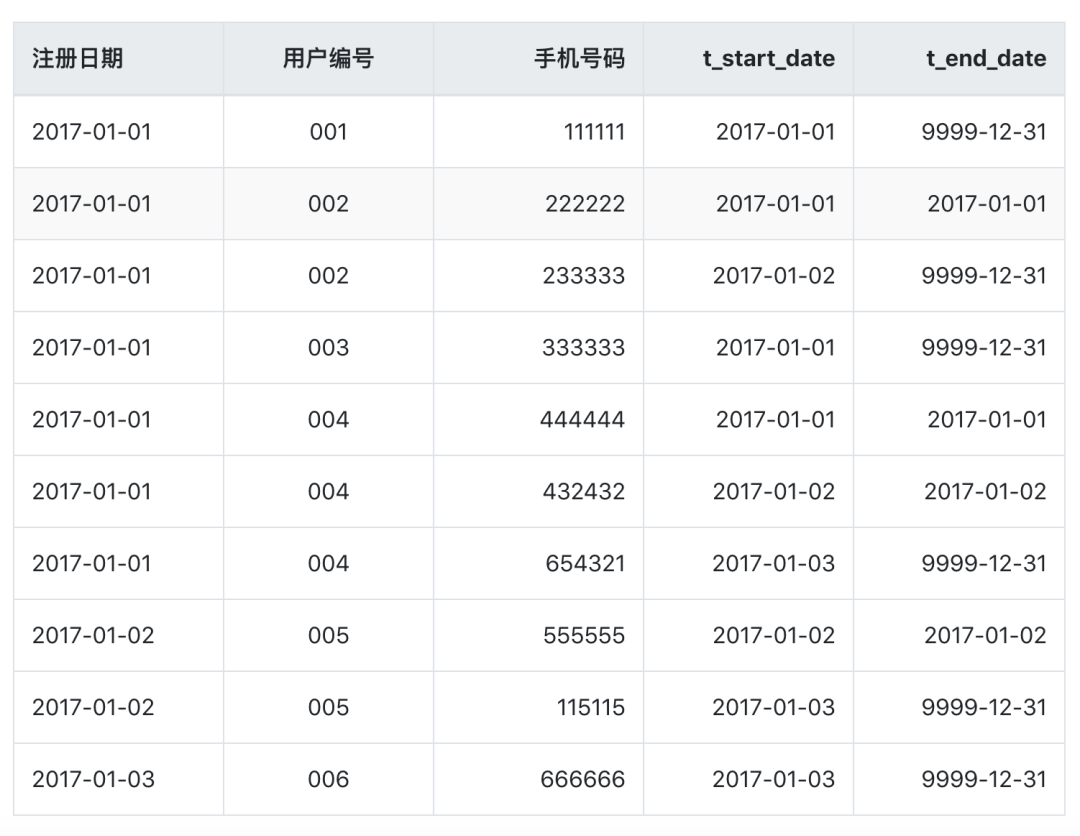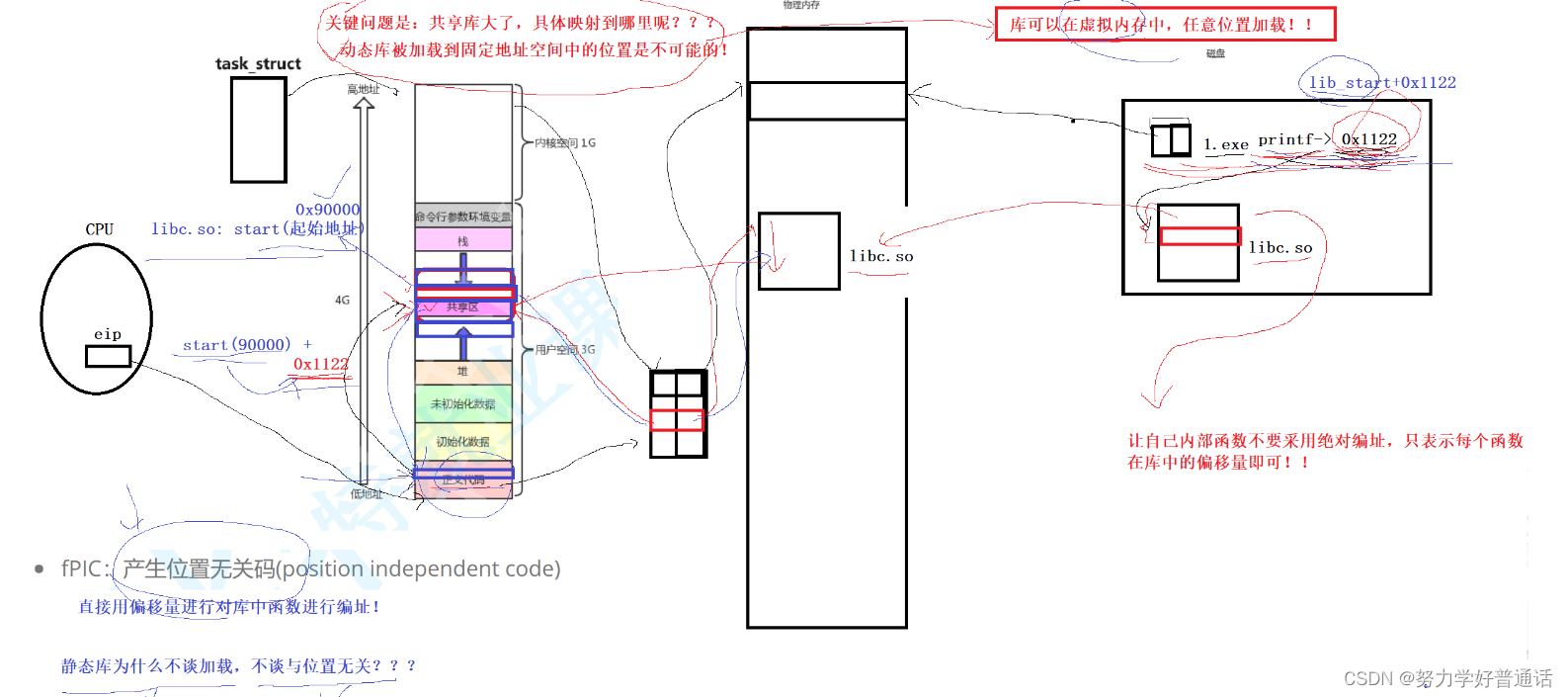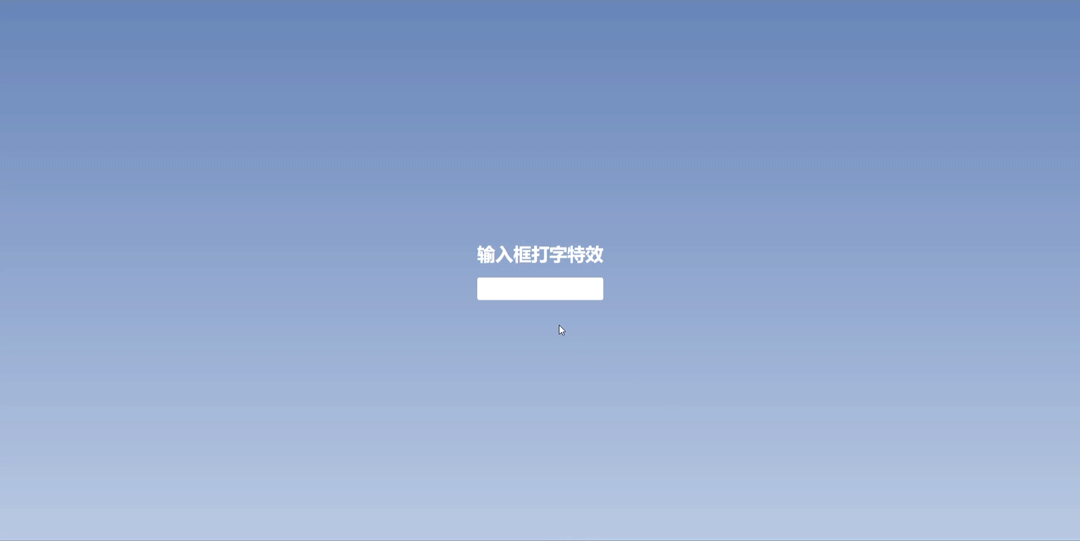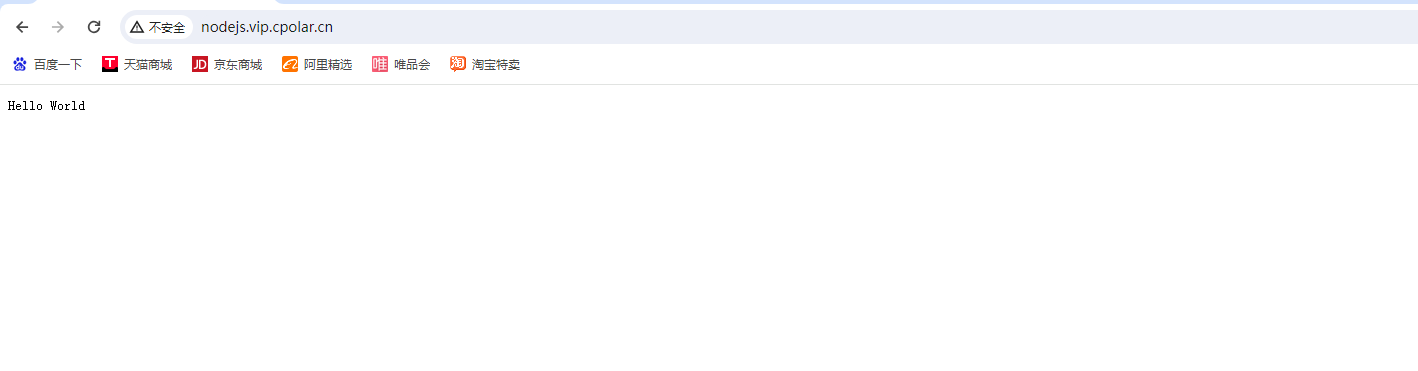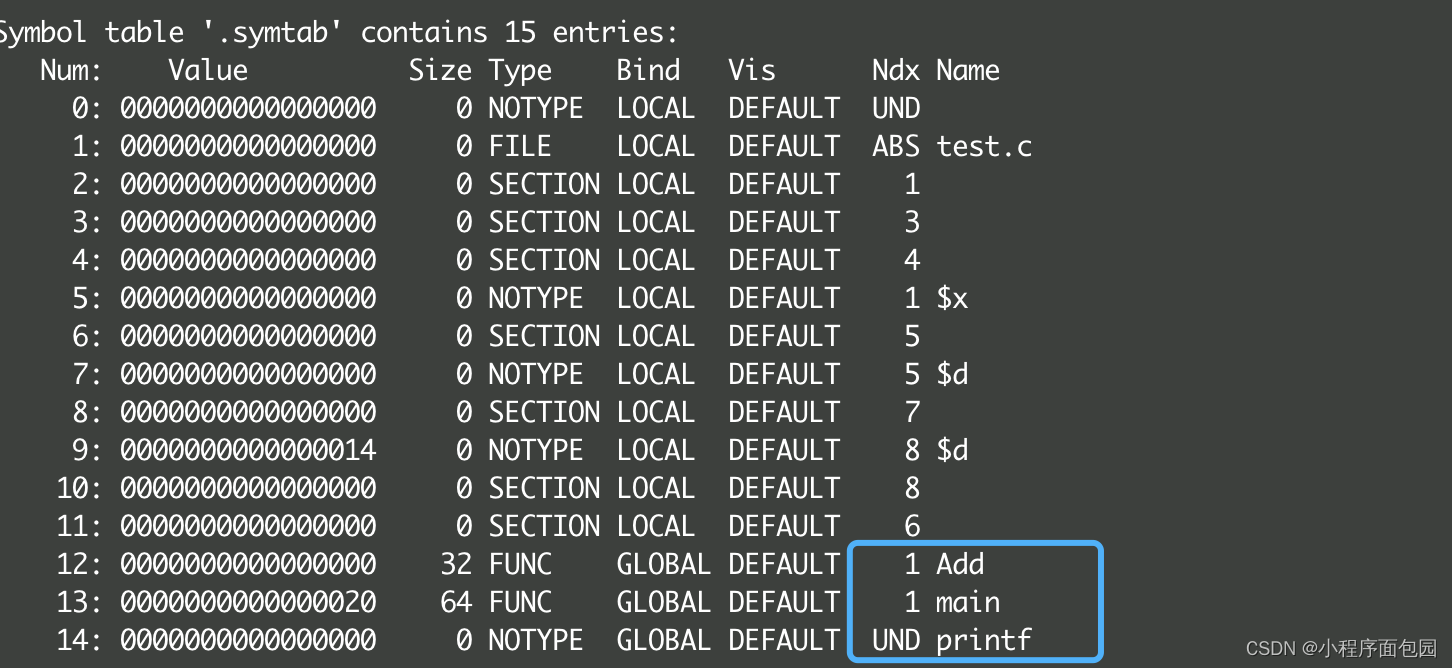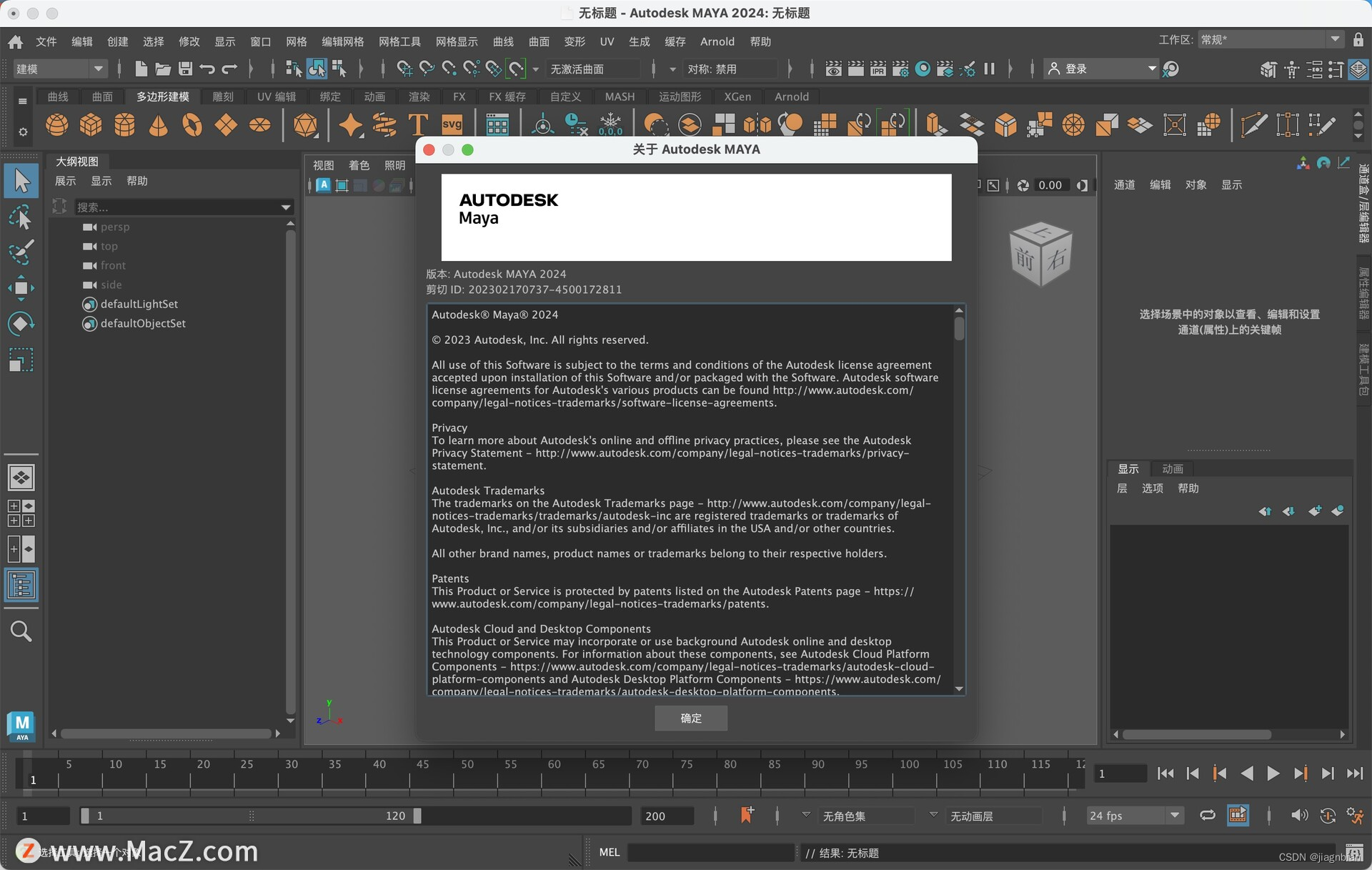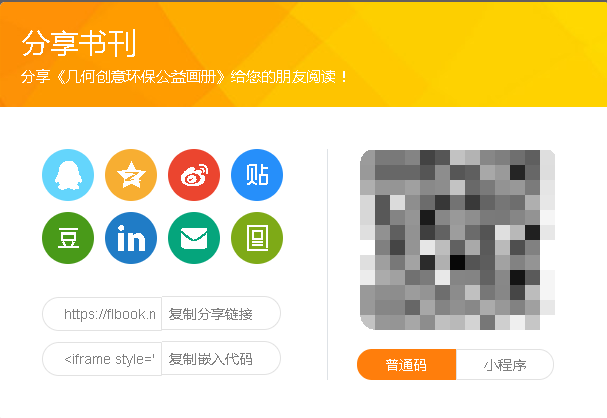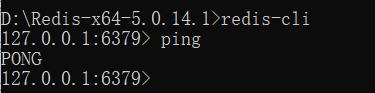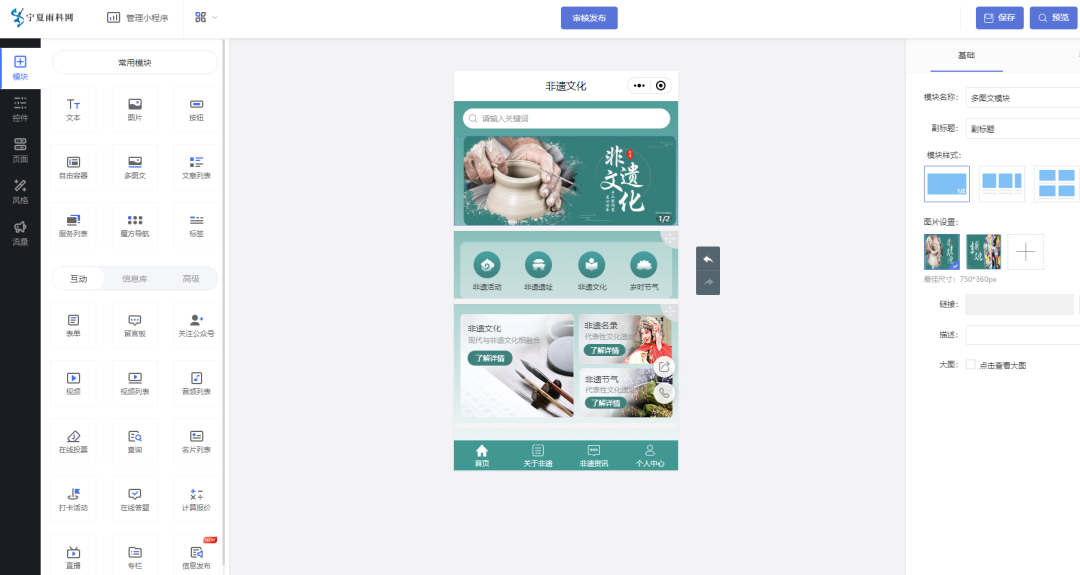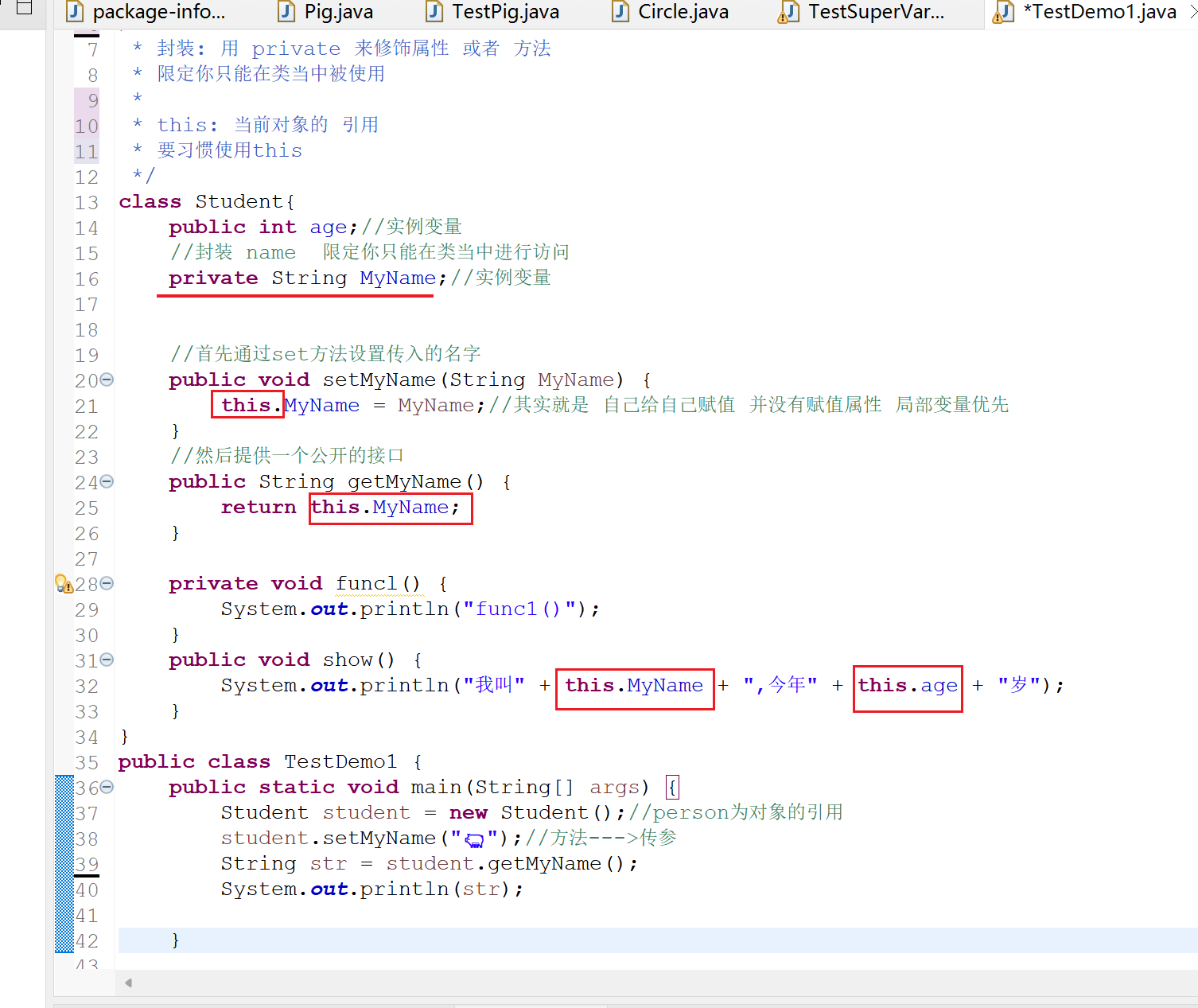商品列表
分支创建

定义请求参数对象



获取商品列表数据

 渲染商品列表结构
渲染商品列表结构
1. 在页面中,通过 v-for 指令,循环渲染出商品的 UI 结构:
<template>
<view>
<view class="goods-list">
<block v-for="(goods, i) in goodsList" :key="i">
<view class="goods-item">
<!-- 商品左侧图片区域 -->
<view class="goods-item-left">
<image :src="goods.goods_small_logo || defaultPic" class="goods-pic"></image>
</view>
<!-- 商品右侧信息区域 -->
<view class="goods-item-right">
<!-- 商品标题 -->
<view class="goods-name">{{goods.goods_name}}</view>
<view class="goods-info-box">
<!-- 商品价格 -->
<view class="goods-price">¥{{goods.goods_price}}</view>
</view>
</view>
</view>
</block>
</view>
</view>
</template>2. 为了防止某些商品的图片不存在,需要在 data 中定义一个默认的图片:
// 默认的空图片
defaultPic: 'https://img3.doubanio.com/f/movie/8dd0c794499fe925ae2ae89ee30cd225750457b4/pics/movie/celebrity-default-medium.png'
3. 美化商品列表的 UI 结构:
.goods-item {
display: flex;
padding: 10px 5px;
border-bottom: 1px solid #f0f0f0;
.goods-item-left {
margin-right: 5px;
.goods-pic {
width: 100px;
height: 100px;
display: block;
}
}
.goods-item-right {
display: flex;
flex-direction: column;
justify-content: space-between;
.goods-name {
font-size: 13px;
}
.goods-price {
font-size: 16px;
color: #c00000;
}
}
}把商品 item 项封装为自定义组件
1. 在 components 目录上鼠标右键,选择 新建组件 :
2. 将 goods_list 页面中,关于商品 item 项相关的 UI 结构、样式、data 数据,封装到 my-goods 组件中:
<template>
<view class="goods-item">
<!-- 商品左侧图片区域 -->
<view class="goods-item-left">
<image :src="goods.goods_small_logo || defaultPic" class="goodspic"></image>
</view>
<!-- 商品右侧信息区域 -->
<view class="goods-item-right">
<!-- 商品标题 -->
<view class="goods-name">{{goods.goods_name}}</view>
<view class="goods-info-box">
<!-- 商品价格 -->
<view class="goods-price">¥{{goods.goods_price}}</view>
</view>
</view>
</view>
</template>
<script>
export default {
name: "my-goods",
// 定义 props 属性,用来接收外界传递到当前组件的数据
props: {
// 商品的信息对象
goods: {
type: Object,
defaul: {},
},
},
data() {
return {
// 默认的空图片
defaultPic: 'https://img3.doubanio.com/f/movie/8dd0c794499fe925ae2ae89ee30cd225750457b4/pics/movie/celebrity-default-medium.png',
};
}
}
</script>
<style lang="scss">
.goods-item {
display: flex;
padding: 10px 5px;
border-bottom: 1px solid #f0f0f0;
.goods-item-left {
margin-right: 5px;
.goods-pic {
width: 100px;<template>
<view class="goods-item">
<!-- 商品左侧图片区域 -->
<view class="goods-item-left">
<image :src="goods.goods_small_logo || defaultPic" class="goodspic"></image>
</view>
<!-- 商品右侧信息区域 -->
<view class="goods-item-right">
<!-- 商品标题 -->
<view class="goods-name">{{goods.goods_name}}</view>
<view class="goods-info-box">
<!-- 商品价格 -->
<view class="goods-price">¥{{goods.goods_price}}</view>
</view>
</view>
</view>
</template>
<script>
export default {
name: "my-goods",
// 定义 props 属性,用来接收外界传递到当前组件的数据
props: {
// 商品的信息对象
goods: {
type: Object,
defaul: {},
},
},
data() {
return {
// 默认的空图片
defaultPic: 'https://img3.doubanio.com/f/movie/8dd0c794499fe925ae2ae89ee30cd225750457b4/pics/movie/celebrity-default-medium.png',
};
}
}
</script>
<style lang="scss">
.goods-item {
display: flex;
padding: 10px 5px;
border-bottom: 1px solid #f0f0f0;
.goods-item-left {
margin-right: 5px;
.goods-pic {
width: 100px;
height: 100px;
display: block;
}
}
.goods-item-right {
display: flex;
flex-direction: column;
justify-content: space-between;
.goods-name {
font-size: 13px;
}
.goods-price {
font-size: 16px;
color: #c00000;
}
}
}
</style>
height: 100px;
display: block;
}
}
.goods-item-right {
display: flex;
flex-direction: column;
justify-content: space-between;
.goods-name {
font-size: 13px;
}
.goods-price {
font-size: 16px;
color: #c00000;
}
}
}
</style>
使用过滤器处理商品价格
1. 在 my-goods 组件中,和 data 节点平级,声明 filters 过滤器节点如下:
filters: {
// 把数字处理为带两位小数点的数字
tofixed(num) {
return Number(num).toFixed(2)
}
}2. 在渲染商品价格的时候,通过管道符 | 调用过滤器:
<!-- 商品价格 -->
<view class="goods-price">¥{{goods.goods_price | tofixed}}</view>上拉加载更多
初步实现上拉加载更多
1. 打开项目根目录中的 pages.json 配置文件,为 subPackages 分包中的 goods_list 页面 配置上拉触底的距离:
在style中配置如下属性
"onReachBottomDistance": 150
2. 在 goods_list 页面中,和 methods 节点平级,声明 onReachBottom 事件处理函数,用 来监听页面的上拉触底行为:
onReachBottom() {
// 让页码值自增 +1
this.queryObj.pagenum += 1
// 重新获取列表数据
this.getGoodsList()
}3. 改造 methods 中的 getGoodsList 函数,当列表数据请求成功之后,进行新旧数据的拼接处 理:
async getGoodsList() {
// 发起请求
const {
data: res
} = await
uni.$http.get('/api/public/v1/goods/search', this.queryObj)
if (res.meta.status !== 200) return uni.$showMsg()
// 为数据赋值:通过展开运算符的形式,进行新旧数据的拼接
this.goodsList = [...this.goodsList, ...res.message.goods]
this.total = res.message.total
}通过节流阀防止发起额外的请求
1. 在 data 中定义 isloading 节流阀如下:
// 是否正在请求数据
isloading: false

判断数据是否加载完毕

2. 修改 onReachBottom 事件处理函数如下:
onReachBottom() {
// 判断是否还有下一页数据
if (this.queryObj.pagenum * this.queryObj.pagesize >= this.total)
return uni.$showMsg('数据加载完毕!')
// 判断是否正在请求其它数据,如果是,则不发起额外的请求
if (this.isloading) return
this.queryObj.pagenum += 1
this.getGoodsList()
}下拉刷新

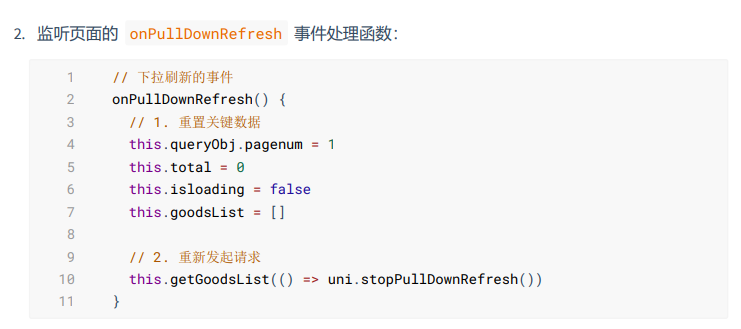
3. 修改 getGoodsList 函数,接收 cb 回调函数并按需进行调用:
async getGoodsList(cb) {
// ** 打开节流阀
this.isloading = true
// 发起请求
const {
data: res
} = await
uni.$http.get('/api/public/v1/goods/search', this.queryObj)
this.isloading = false
// 只要数据请求完毕,就立即按需调用 cb 回调函数
cb && cb()
if (res.meta.status !== 200) return uni.$showMsg()
// 为数据赋值:通过展开运算符的形式,进行新旧数据的拼接
this.goodsList = [...this.goodsList, ...res.message.goods]
this.total = res.message.total
}点击商品 item 项跳转到详情页面
1. 将循环时的 block 组件修改为 view 组件,并绑定 click 点击事件处理函数:
<view class="goods-list">
<view v-for="(item, i) in goodsList" :key="i" @click="gotoDetail(item)">
<!-- 为 my-goods 组件动态绑定 goods 属性的值 -->
<my-goods :goods="item"></my-goods>
</view>
</view>
分支的合并与提交

商品详情

创建分支
git checkout -b goodsdetail
获取商品详情数据



渲染商品详情页的 UI 结构
渲染轮播图区域

实现轮播图预览效果
1. 为轮播图中的 image 图片绑定 click 事件处理函数:
<!-- 把当前点击的图片的索引,传递到 preview() 处理函数中 -->
<image :src="item.pics_big" @click="preview(i)"></image>2. 在 methods 中定义 preview 事件处理函数:
// 实现轮播图的预览效果
preview(i) {
// 调用 uni.previewImage() 方法预览图片
uni.previewImage({
// 预览时,默认显示图片的索引
current: i,
// 所有图片 url 地址的数组
urls: this.goods_info.pics.map(x => x.pics_big)
})
}渲染商品信息区域
1. 定义商品信息区域的 UI 结构如下:
<!-- 商品信息区域 -->
<view class="goods-info-box">
<!-- 商品价格 -->
<view class="price">¥{{goods_info.goods_price}}</view>
<!-- 信息主体区域 -->
<view class="goods-info-body">
<!-- 商品名称 -->
<view class="goods-name">{{goods_info.goods_name}}</view>
<!-- 收藏 -->
<view class="favi">
<uni-icons type="star" size="18" color="gray"></uni-icons>
<text>收藏</text>
</view>
</view>
<!-- 运费 -->
<view class="yf">快递:免运费</view>
</view>2. 美化商品信息区域的样式:
// 商品信息区域的样式
.goods-info-box {
padding: 10px;
padding-right: 0;
.price {
color: #c00000;
font-size: 18px;
margin: 10px 0;
}
.goods-info-body {
display: flex;
justify-content: space-between;
.goods-name {
font-size: 13px;
padding-right: 10px;
}
// 收藏区域
.favi {
width: 120px;
font-size: 12px;
display: flex;
flex-direction: column;
justify-content: center;
align-items: center;
border-left: 1px solid #efefef;
color: gray;
}
}
// 运费
.yf {
margin: 10px 0;
font-size: 12px;
color: gray;
}
}渲染商品详情信息

 3. 解决 .webp 格式图片在 ios 设备上无法正常显示的问题:
3. 解决 .webp 格式图片在 ios 设备上无法正常显示的问题:
// 定义请求商品详情数据的方法
async getGoodsDetail(goods_id) {
const {
data: res
} = await uni.$http.get('/api/public/v1/goods/detail', {
goods_id
})
if (res.meta.status !== 200) return uni.$showMsg()
// 使用字符串的 replace() 方法,将 webp 的后缀名替换为 jpg 的后缀名
res.message.goods_introduce = res.message.goods_introduce.replace(/<img/g, '<img style="display:block;" ')
.replace(/webp/g, 'jpg')
this.goods_info = res.message
}解决商品价格闪烁的问题
1. 导致问题的原因:在商品详情数据请求回来之前,data 中 goods_info 的值为 {} ,因此初次 渲染页面时,会导致 商品价格、商品名称 等闪烁的问题。
2. 解决方案:判断 goods_info.goods_name 属性的值是否存在,从而使用 v-if 指令控制页面 的显示与隐藏:

渲染详情页底部的商品导航区域
渲染商品导航区域的 UI 结构
基于 uni-ui 提供的 GoodsNav 组件来实现商品导航区域的效果
1. 在 data 中,通过 options 和 buttonGroup 两个数组,来声明商品导航组件的按钮配置对 象:
// 左侧按钮组的配置对象
options: [{
icon: 'shop',
text: '店铺'
}, {
icon: 'cart',
text: '购物车',
info: 2
}],
// 右侧按钮组的配置对象
buttonGroup: [{
text: '加入购物车',
backgroundColor: '#ff0000',
color: '#fff'
},
{
text: '立即购买',
backgroundColor: '#ffa200',
color: '#fff'
}
]2. 在页面中使用 uni-goods-nav 商品导航组件:
<view class="goods_nav">
<!-- fill 控制右侧按钮的样式 -->
<!-- options 左侧按钮的配置项 -->
<!-- buttonGroup 右侧按钮的配置项 -->
<!-- click 左侧按钮的点击事件处理函数 -->
<!-- buttonClick 右侧按钮的点击事件处理函数 -->
<uni-goods-nav :fill="true" :options="options" :buttonGroup="buttonGroup" @click="onClick"
@buttonClick="buttonClick" />
</view>3. 美化商品导航组件,使之固定在页面最底部:
.goods-detail-container {
// 给页面外层的容器,添加 50px 的内padding,
// 防止页面内容被底部的商品导航组件遮盖
padding-bottom: 50px;
}
.goods_nav {
// 为商品导航组件添加固定定位
position: fixed;
bottom: 0;
left: 0;
width: 100%;
}点击跳转到购物车页面

2. 根据 e.content.text 的值,来决定进一步的操作:
// 左侧按钮的点击事件处理函数
onClick(e) {
if (e.content.text === '购物车') {
// 切换到购物车页面
uni.switchTab({
url: '/pages/cart/cart'
})
}
}分支的合并与提交

加入购物车
分支创建
git checkout -b cart配置vuex
1.在项目根目录中创建store文件夹,专门存放vuex相关的模块.
2.在store目录上鼠标右键,选择新建js文件,新建store.js文件.
3. 在 store.js 中按照如下 4 个步骤初始化 Store 的实例对象:
这里是vue2的初始化方法
// 1. 导入 Vue 和 Vuex
import Vue from 'vue'
import Vuex from 'vuex'
// 2. 将 Vuex 安装为 Vue 的插件
Vue.use(Vuex)
// 3. 创建 Store 的实例对象
const store = new Vuex.Store({
// TODO:挂载 store 模块
modules: {},
})
// 4. 向外共享 Store 的实例对象
export default store这里是vue3的初始化方法, byd,这里不同的初始化方法是真的麻烦,差点就重新创建项目了
// 1. 导入 Vue 和 Vuex
import { createStore } from 'vuex'
import moduleCart from './cart.js'
// 2. 创建 Store 的实例对象
const store = createStore({
modules: {
m_cart: moduleCart,
},
})
// 3. 向外共享 Store 的实例对象
export default store
4. 在 main.js 中导入 store 实例对象并挂载到 Vue 的实例上:
下面是uniapp中提供的两种初始化,,所以我也加上了在vue3中的挂载方式。
// #ifndef VUE3
import store from './store/store.js'
import Vue from 'vue'
import App from './App'
Vue.config.productionTip = false
App.mpType = 'app'
const app = new Vue({
store
...App,
})
app.$mount()
// #endif
//_______________________________________________
// #ifdef VUE3
import {
createSSRApp
} from 'vue'
import App from './App.vue'
import store from './store/store.js'
export function createApp() {
const app = createSSRApp(App)
app.use(store)
return {
app,
}
}
// #endif创建购物车的store模块
1. 在 store 目录上鼠标右键,选择 新建 -> js文件 ,创建购物车的 store 模块,命名为 cart.js :
2. 在 cart.js 中,初始化如下的 vuex 模块:
export default {
// 为当前模块开启命名空间
namespaced: true,
// 模块的 state 数据
state: () => ({
// 购物车的数组,用来存储购物车中每个商品的信息对象
// 每个商品的信息对象,都包含如下 6 个属性:
// { goods_id, goods_name, goods_price, goods_count,
goods_small_logo,
goods_state
}
cart: [],
}),
// 模块的 mutations 方法
mutations: {},
// 模块的 getters 属性
getters: {},
}3. 在 store/store.js 模块中,导入并挂载购物车的 vuex 模块,示例代码如下:
import Vue from 'vue'
import Vuex from 'vuex'
// 1. 导入购物车的 vuex 模块
import moduleCart from './cart.js'
Vue.use(Vuex)
const store = new Vuex.Store({
// TODO:挂载 store 模块
modules: {
// 2. 挂载购物车的 vuex 模块,模块内成员的访问路径被调整为 m_cart,例如:
// 购物车模块中 cart 数组的访问路径是 m_cart/cart
m_cart: moduleCart,
},
})
export default store在商品详情页中使用 Store 中的数据
1. 在 goods_detail.vue 页面中,修改 标签中的代码如下:
// 从 vuex 中按需导出 mapState 辅助方法
import {
mapState
} from 'vuex'
export default {
computed: {
// 调用 mapState 方法,把 m_cart 模块中的 cart 数组映射到当前页面中,作为计算
属性来使用
// ...mapState('模块的名称', ['要映射的数据名称1', '要映射的数据名称2'])
...mapState('m_cart', ['cart']),
},
// 省略其它代码...
}
实现加入购物车的功能
1. 在 store 目录下的 cart.js 模块中,封装一个将商品信息加入购物车的 mutations 方法,命名 为 addToCart 。示例代码如下:
export default {
// 为当前模块开启命名空间
namespaced: true,
// 模块的 state 数据
state: () => ({
// 购物车的数组,用来存储购物车中每个商品的信息对象
// 每个商品的信息对象,都包含如下 6 个属性:
// { goods_id, goods_name, goods_price, goods_count,
goods_small_logo,
goods_state
}
cart: [],
}),
// 模块的 mutations 方法
mutations: {
addToCart(state, goods) {
// 根据提交的商品的Id,查询购物车中是否存在这件商品
// 如果不存在,则 findResult 为 undefined;否则,为查找到的商品信息对象
const findResult = state.cart.find((x) => x.goods_id ===
goods.goods_id)
if (!findResult) {
// 如果购物车中没有这件商品,则直接 push
state.cart.push(goods)
} else {
// 如果购物车中有这件商品,则只更新数量即可
findResult.goods_count++
}
},
},
// 模块的 getters 属性
getters: {},
}2. 在商品详情页面中,通过 mapMutations 这个辅助方法,把 vuex 中 m_cart 模块下的 addToCart 方法映射到当前页面:
// 按需导入 mapMutations 这个辅助方法
import {
mapMutations
} from 'vuex'
export default {
methods: {
// 把 m_cart 模块中的 addToCart 方法映射到当前页面使用
...mapMutations('m_cart', ['addToCart']),
},
}3. 为商品导航组件 uni-goods-nav 绑定 @buttonClick="buttonClick" 事件处理函数:
// 右侧按钮的点击事件处理函数
buttonClick(e) {
// 1. 判断是否点击了 加入购物车 按钮
if (e.content.text === '加入购物车') { // 2. 组织一个商品的信息对象
const goods = {
goods_id: this.goods_info.goods_id, // 商品的Id
goods_name: this.goods_info.goods_name, // 商品的名称
goods_price: this.goods_info.goods_price, // 商品的价格
goods_count: 1, // 商品的数量
goods_small_logo: this.goods_info.goods_small_logo, // 商品的图片
goods_state: true // 商品的勾选状态
}
console.log(goods)
// 3. 通过 this 调用映射过来的 addToCart 方法,把商品信息对象存储到购物车中
this.addToCart(goods)
}
},动态统计购物车中商品的总数量
1. 在 cart.js 模块中,在 getters 节点下定义一个 total 方法,用来统计购物车中商品的 总数量:
// 模块的 getters 属性
getters: {
// 统计购物车中商品的总数量
total(state) {
let c = 0
// 循环统计商品的数量,累加到变量 c 中
state.cart.forEach(goods => c += goods.goods_count)
return c
}
},2. 在商品详情页面的 script 标签中,按需导入 mapGetters 方法并进行使用:
// 按需导入 mapGetters 这个辅助方法
import {
mapGetters
} from 'vuex'
export default {
computed: {
// 把 m_cart 模块中名称为 total 的 getter 映射到当前页面中使用
...mapGetters('m_cart', ['total']),
},
}3. 通过 watch 侦听器,监听计算属性 total 值的变化,从而动态为购物车按钮的徽标赋值:
watch: {
// 1. 监听 total 值的变化,通过第一个形参得到变化后的新值
total(newVal) {
// 2. 通过数组的 find() 方法,找到购物车按钮的配置对象
const findResult = this.options.find((x) => x.text === '购物车')
if (findResult) {
// 3. 动态为购物车按钮的 info 属性赋值
findResult.info = newVal
}
},
},持久化存储购物车中的商品

2. 修改 mutations 节点中的 addToCart 方法,在处理完商品信息后,调用步骤 1 中定义的 saveToStorage 方法:
addToCart(state, goods) {
// 根据提交的商品的Id,查询购物车中是否存在这件商品
// 如果不存在,则 findResult 为 undefined;否则,为查找到的商品信息对象
const findResult = state.cart.find((x) => x.goods_id ===
goods.goods_id)
if (!findResult) {
// 如果购物车中没有这件商品,则直接 push
state.cart.push(goods)
console.log(state.cart)
} else {
// 如果购物车中有这件商品,则只更新数量即可
findResult.goods_count++
}
// 通过 commit 方法,调用 m_cart 命名空间下的 saveToStorage 方法
this.commit('m_cart/saveToStorage')
},
优化商品详情页的 total 侦听器
1. 使用普通函数的形式定义的 watch 侦听器,在页面首次加载后不会被调用。因此导致了商品详情 页在首次加载完毕之后,不会将商品的总数量显示到商品导航区域:
2. 为了防止这个上述问题,可以使用对象的形式来定义 watch 侦听器(详细文档请参考 Vue 官方的 watch 侦听器教程),示例代码如下:
watch: {
// 定义 total 侦听器,指向一个配置对象
total: {
// handler 属性用来定义侦听器的 function 处理函数
handler(newVal) {
const findResult = this.options.find(x => x.text === '购物车')
if (findResult) {
findResult.info = newVal
}
},
// immediate 属性用来声明此侦听器,是否在页面初次加载完毕后立即调用
immediate: true
}
},动态为 tabBar 页面设置数字徽标
需求描述:从商品详情页面导航到购物车页面之后,需要为 tabBar 中的购物车动态设置数字徽 标。

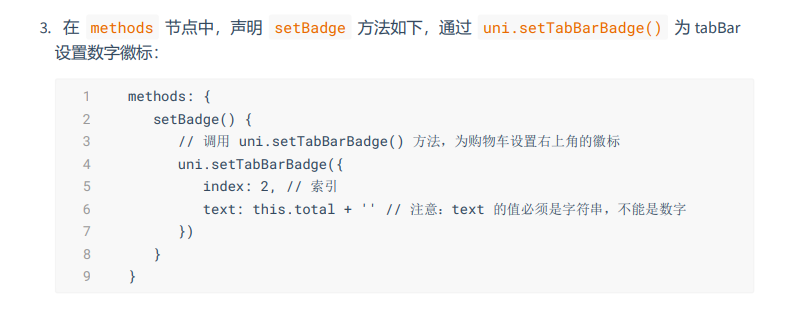
将设置 tabBar 徽标的代码抽离为 mixins
注意:除了要在 cart.vue 页面中设置购物车的数字徽标,还需要在其它 3 个 tabBar 页面中,为购 物车设置数字徽标。
此时可以使用 Vue 提供的 mixins 特性,提高代码的可维护性。
1. 在项目根目录中新建 mixins 文件夹,并在 mixins 文件夹之下新建 tabbar-badge.js 文 件,用来把设置 tabBar 徽标的代码封装为一个 mixin 文件:
import {
mapGetters
} from 'vuex'
// 导出一个 mixin 对象
export default {
computed: {
...mapGetters('m_cart', ['total']),
},
onShow() {
// 在页面刚展示的时候,设置数字徽标
this.setBadge()
},
methods: {
setBadge() {
// 调用 uni.setTabBarBadge() 方法,为购物车设置右上角的徽标
uni.setTabBarBadge({
index: 2,
text: this.total + '', // 注意:text 的值必须是字符串,不能是数字
})
},
},
}2. 修改 home.vue , cate.vue , cart.vue , my.vue 这 4 个 tabBar 页面的源代码,分别导 入 @/mixins/tabbar-badge.js 模块并进行使用:
<script>
import tabbarBadge from '@/mixins/tabbar-badge.js';
export default {
// 组件定义
mixins: [tabbarBadge],
// ...
}
</script>